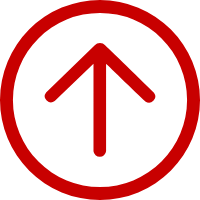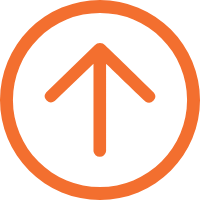如何打印照片:電腦&手機全指南
在智能手機的時代,我們每天拍下成千上萬張照片,但真正走出屏幕的卻寥寥無幾。學會如何打印照片,不僅僅是一個技術步驟——更是讓數字瞬間變成可以觸摸的記憶。

在這篇指南中,你將了解:
?如何從電腦或手機打印照片
?該選擇哪種打印機和相紙
?如何調整打印設置以獲得最佳色彩效果
以及一些讓照片更持久的專業小技巧
打印前準備 —— 選擇合適的打印機
在開始打印之前,選擇與打印需求相匹配的打印機非常重要。不同的打印機適合不同的用途:有的靈活多樣,有的則追求更高的專業質量。
噴墨打印機 —— 靈活多用途
噴墨打印機是家庭用戶最常用的類型。它幾乎可以處理從小尺寸(2×3″、4×6″)到大尺寸(5×7″、A4)的各種照片。它非常適合創意項目、藝術作品或家庭日常使用,但不太適合需要長期保存的紀念性照片。
熱升華照片打印機 —— 在家獲得沖印級品質
對于4×6英寸以內的照片,熱升華打印機能提供媲美照相館的打印質量。

它通過熱能將色彩滲透進相紙中,實現平滑的色彩過渡、自然的膚色和自動保護層。
漢印CP4000L小型照片打印機是一款熱升華打印機,讓你在家即可享受專業級的打印體驗。它能快速打印出防水、防指紋、不褪色的照片,非常適合打印:
?家庭合影與寶寶照片
?旅行照片
?護照/證件照
?DIY 創意相冊或拼貼作品
如何從電腦打印照片
許多人仍然喜歡直接從電腦打印照片,尤其是使用噴墨打印機時。電腦打印的優勢在于可以更靈活地調整紙張尺寸、色彩模式和輸出質量,適合攝影愛好者或需要打印藝術作品的大尺寸用戶。
打印步驟(Windows/macOS 通用)
1.打開照片:找到圖片文件(JPEG、PNG或HEIC),用默認照片查看器或編輯軟件打開。
2.開始打印:按下Ctrl/Cmd + P,或點擊“文件 → 打印”。
3.選擇打印機:選擇已連接的噴墨打印機或照片打印機。
4.進入打印設置:點擊“首選項”“屬性”或“設置”,調整紙張類型、打印質量和色彩模式。
5.預覽并打印:確認布局和邊距后點擊“打印”。
6.晾干照片:如果使用噴墨打印機,請等待照片完全干燥后再觸摸或裝裱。
小貼士:打印多張照片時,選擇“無邊距打印”可以獲得更專業的全幅效果。
推薦照片打印設置
| 設置項 | 推薦值 | 原因 |
| 分辨率 | 300 DPI(大尺寸至少 240 DPI) | 輸出清晰細節 |
| 紙張尺寸 | 4×6″、5×7″ 或 A4 | 常見照片規格 |
| 紙張類型 | 光面或啞光照片紙 | 防止色彩偏差與滲墨 |
| 打印質量 | 高 / 最佳 | 提升色彩飽和與層次感 |
| 色彩模式 | Photo / sRGB | 保持自然色彩 |
| 縮放比例 | 100%(實際尺寸) | 避免裁切或拉伸 |
如何從手機打印照片
如果你更注重便利性,現在用手機打印照片比以往任何時候都更簡單。
搭配漢印相片打印機和漢印美照APP,你可以直接從手機相冊打印出防水、防褪色的4×6英寸照片,無需數據線,無需復雜設置,快速完成。
打印步驟
1.打開照片:在漢印美照中打開照片,或從手機相冊直接分享至漢印美照。

2.打印前編輯:裁剪為4×6″(3:2 比例),可添加濾鏡、邊框或啟用15秒AR動態照片功能,讓回憶“動起來”。
3.選擇打印機:從列表中選擇漢印CP4000L,確保打印機與手機處于同一Wi-Fi網絡(2.4GHz)。
4.設置打印選項:
?尺寸:4×6″(可選留白或全幅模板)
?份數:1–n
?縮放:100%(避免裁切)
5.開始打印:點擊“打印”,等待自動覆膜完成,打印機會自動彈出成品照片。

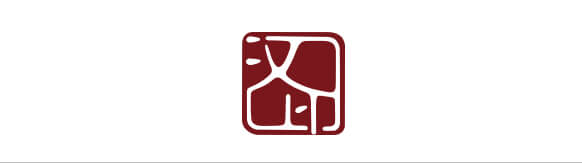
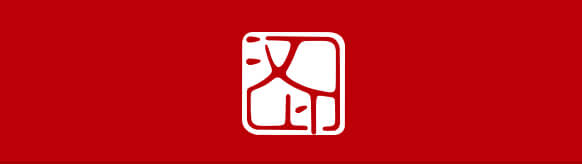
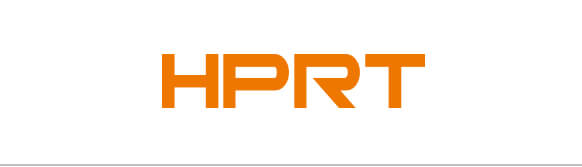
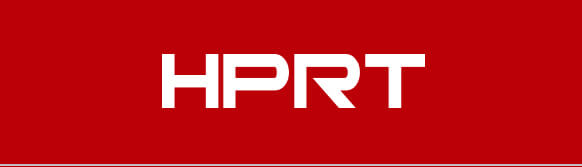





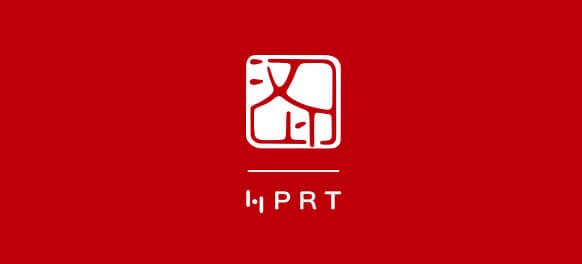
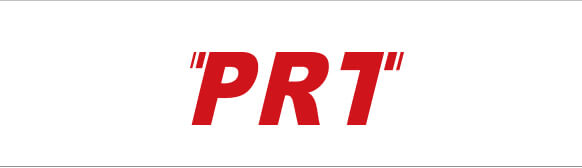
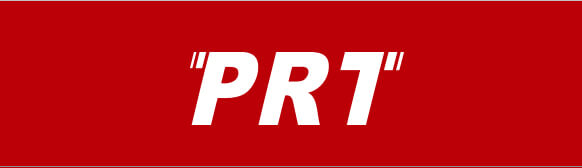
 選擇語言
選擇語言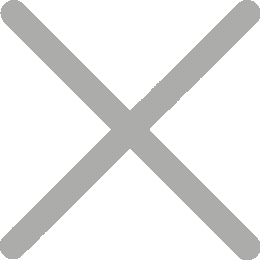
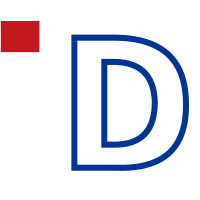 iDPRT
iDPRT 售后客服
售后客服
 驅動下載
驅動下載
 區域業務
區域業務